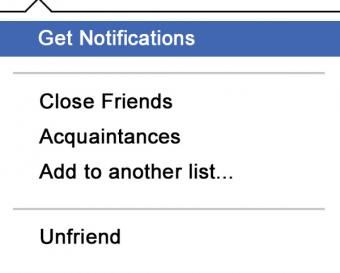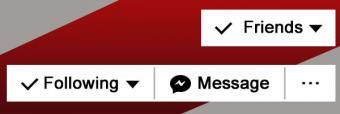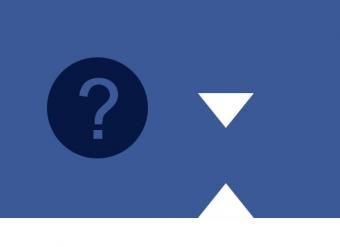Facebookを使用すると、世界中の人々と簡単かつ便利に連絡を取り合うことができます。ただし、欠点の1つは、不要なメッセージを処理しなければならない場合があることです。これらのメッセージを防ぐための複数の方法が利用可能です。
Facebookでユーザーブロックを管理する
Facebookには、ユーザーとコンテンツのブロック専用の設定メニューのセクション全体があります。
- コンピューターのWebブラウザーからFacebookアカウントにログインします。
- 画面上部の青いナビゲーションバーの右端にある[下]矢印をクリックします。これは疑問符アイコンの隣にあります。
- 表示されるプルダウンメニューから[設定]を選択します。
- 画面左側のナビゲーションリストから「ブロック」を選択します。
- [ユーザーのブロック]セクションで、名前またはメールアドレスに基づいてブロックリストにユーザーを追加できます。ブロックされたユーザーは、タイムラインに投稿したものを表示したり、タグを付けたり、イベントやグループに招待したり、友達として追加したり、会話を開始したりすることはできません。共通のアプリ、ゲーム、グループに関連するコンテンツが引き続き表示される場合があります。
- 彼らがあなたにメッセージを送らないようにブロックし、更新であなたにタグを付けるなどの他の権限を許可するには、[メッセージのブロック]セクションに友達の名前を入力します。
- 「アプリの招待をブロックする」セクションと「イベントの招待をブロックする」セクションに名前を追加して、これらのタイプの通信のみをブロックします。
- 安全なFacebookアプリケーション
- Facebookで楽しむためのアイデア
- Facebookで誰かを突くとはどういう意味ですか?
モバイルメッセンジャーアプリでメッセージをブロックする
モバイルデバイスのメッセンジャーアプリを介して誰かがあなたに連絡するのをブロックすることは、アプリのインターフェースのために少し異なります。メッセンジャーアプリだけから誰かをブロックすることは、Facebookからブロックすることと同じではないため、タイムラインに投稿できる可能性があることに注意してください。
手順はiPhone / iPadとAndroidのどちらを使用するかによって少し異なりますが、基本的なプロセスは同じです。
- いずれかのデバイスのメッセンジャーアプリで、相手の連絡先をタップして会話を開始します。
- Androidの場合、名前が表示されている上部の色付きの線で、「i」アイコンを押します(下の画像を参照)。これによりメニューが開き、最後までスクロールすると、ブロックするオプションが表示されます。これをタップして、[メッセージのブロック]を選択します。

- iPhone / iPadの場合、中央に名前が表示されている上部の線を見て(下の画像を参照)、名前が表示されている中央の領域をタップします。新しいメニューがポップアップ表示され、下部にある[ブロック]を選択できます。

連絡先の友達を外す
その人がFacebookの現在の友達である場合、友達として削除すると、タイムラインにメッセージを投稿することができなくなります。嫌がらせの状況に陥った場合は、プライバシー設定を変更して、自分と友達だけが見ることができるようにするという追加の手順を実行することもできます。
Facebookで誰かの友達を外す方法
誰かの友達を外すのはほんの少しの簡単なステップです。
- 彼らのプロフィールページに移動するか、あなたのページで彼らが行った投稿またはコメントで彼らの名前にカーソルを合わせます。
- 名前にカーソルを合わせると、プロフィール写真とカバー写真が表示されたボックスと、小さな長方形のボックスが表示されます。

- [友達]ボックスにカーソルを合わせると、いくつかのオプションを含む新しいボックスが表示されます。
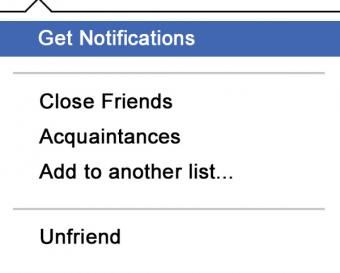
- 「友達を外す」をクリックすると、Facebookアカウントから友達として削除されます。
- 代わりにプロフィールページに移動することを選択した場合は、Facebookのカバー画像の右下隅に同じオプションが表示されます。 [友達]ボックスにカーソルを合わせて、表示される[友達を外す]オプションをクリックするだけです。
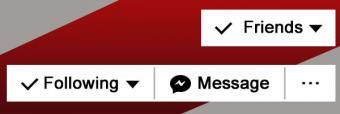
誰かを友達から削除しても、Facebookから通知されないことに注意してください。また、プライバシー設定によっては、引き続き投稿を表示できる場合があります。
タイムラインへの不要な投稿を防ぐ
特にタイムラインに投稿している人との不要な通信をさらに防ぐために、Facebookのプライバシー設定を調整できます。
- Facebookの任意のページから、上部の青いメニューバーの右端を見てください。疑問符の横にある「下」矢印をクリックします。
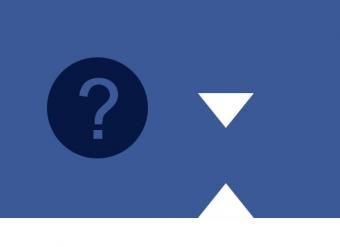
- ドロップダウンメニューから[設定]を選択します。
- タイムラインとタグ付けを選択した場合は、自分だけが投稿できるようにタイムラインを設定できます。または、[タイムラインに表示される前に友達がタグ付けした投稿を確認する]オプションを有効にして、投稿を個別に承認または却下することもできます。
これにより、他のページやタイムラインの投稿に他のユーザーがあなたにタグを付けるのを実際に止めることはできませんが、あなたが承認した投稿のみを自分の個人フィードに表示することができます。
あなたの投稿を見ることができる人を変える
あなたの壁に投稿している他の人に関連する以前の指示に対して、これらのステップはあなたが自分で書いた投稿を誰が見ることができるかを決定します。
- 上記と同じ設定領域で、左側のナビゲーションメニューから[ブロック]オプションを選択します。
- このオプションを使用して、「制限付きリスト」を作成します。このリストには、友達から外したくないが、「友達のみ」の投稿の表示を制限したい友達の名前を入力できます。 [リストの編集]をクリックして、このリストを作成します。
- 投稿を完全に非公開にする場合は、左側のナビゲーションメニューで[プライバシー]オプションを選択します。次に、「誰が私のものを見ることができますか?」に移動します。
- ここでは、誰でも、友達、友達のサブセット、またはあなただけが投稿を表示できるように設定できます。
Facebookで人々をブロックする
Facebookで不要な連絡先に対処することは、連絡先のレベルによっては動揺することさえあり、間違いなく面倒な作業になる可能性があります。上記の手順を使用した後でも、嫌がらせに対処するための追加のヘルプが必要であると感じた場合は、FacebookMessengerで脅迫メッセージを報告できます。 脅迫的なメッセージを報告する 形。